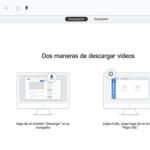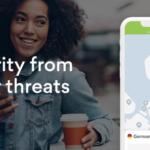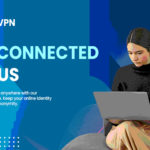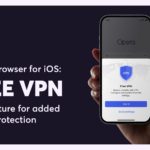Cómo bloquear sitios webs en Windows 10
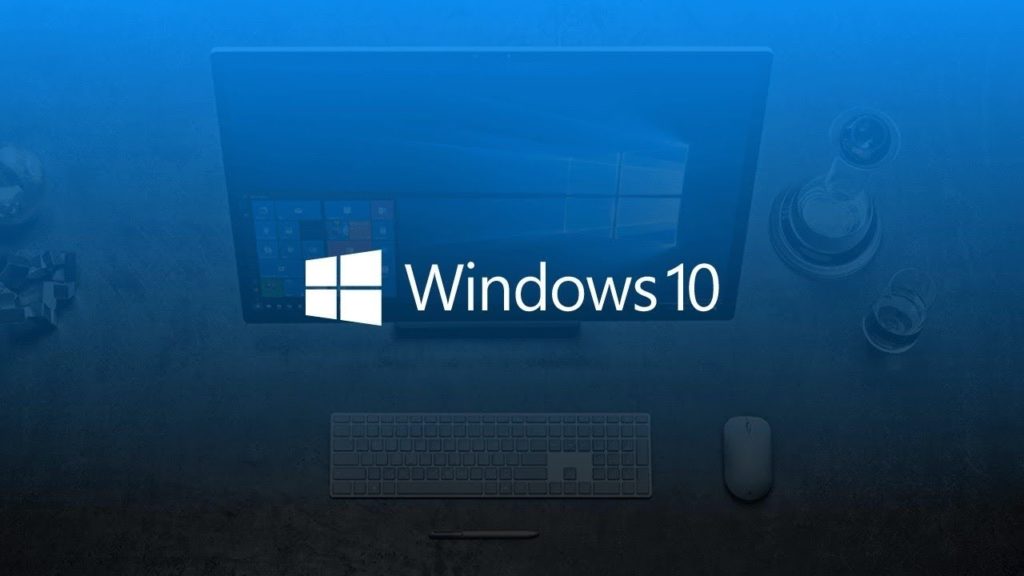
Las páginas web son sectores de internet que realmente no se terminan de conocer. Pueden contener información muy valiosa, pero al mismo tiempo ser potenciales amenazas para la información y financiera de las personas. Por eso, a veces puede existir la necesidad de bloquear un sitio web por razones empresariales (por esos trabajadores que por cualquier motivo quieren socializar en horas de trabajo en Facebook, por ejemplo) o desde tu hogar, para controlar el consumo de sitios webs que no tienen valor real.
Si bien al instalar una VPN se pueden saltar las restricciones de bloqueo por geolocalización, hay otras maneras en las que se pueden restringir. Y uno de estos métodos se encuentra directamente en Windows 10.
Cómo bloquear un sitio web utilizando Windows 10
A diferencia de lo que muchas personas piensan, no necesitas tener un título en informática o un doctorado en computación para poder bloquear el acceso a uno o varios sitios web. Es tan fácil como usar un bloc de notas.
Lo primero que debes de hacer es pulsar el botón de Inicio y escribir “bloc de notas” para que te aparezca la recomendación. Sobre este, debes hacer click con el botón derecho y en el menú que te aparece elegir “ejecutar como administrador”, ya que de esta forma podrás utilizar el programa con los permisos que requiere.
Al abrirlo, dirígete a la barra de opciones y pulsa sobre la opción Archivo. Al desplegarse el menú presiona Abrir. Si te parece más fácil, puedes utilizar la combinación Control + A, dentro del bloc de notas.
A partir de aquí entramos en materia, ya que en este momento se abrirá una ventana en la que tienes que seleccionar el archivo que necesitas. Pega esta dirección: C:\Windows\System32\drivers\etc situándola en la barra de texto superior.
En ese momento te deberían aparecer unos archivos. Selecciona “host” y pulsa el botón abrir.
Aparecerá una pantalla llena de números y letras en el que solo debes modificar el final, añadiendo lo siguiente: 127.0.0.1 [Sitio web]. Si quieres bloquear más de un portal, debes repetir el proceso. Una vez terminado, se debe guardar el archivo y el proceso estará completado.
Cómo acceder a páginas bloqueadas
Quizá después de un tiempo desees recuperar el acceso de las páginas webs que has bloqueado. De ser así, debes realizar todo el proceso nuevamente y borrar las filas de bloqueados.
Sin embargo, puede suceder que el bloqueo permanezca o que se hayan actualizado los permisos de geolocalización y ya no tengas permitido entrar a estos sitios. Sin embargo, hay otras formas que puedes usar para acceder a los sitios web, por ejemplo, a través de una VPN.
Las redes privadas virtuales, Virtual Private Network en inglés, son utilizadas normalmente por empresas que desean interconectar a sus trabajadores a una misma red virtual, pero últimamente ha generado mucho auge el uso de las mismas para personas que quieren navegar de forma segura por internet, cifrando su tráfico y protegiendo sus transacciones bancarias o escondiendo sus búsquedas.
A pesar de eso, los usuarios comunes también pueden aprovechar estos programas. Por ejemplo, muchos usuarios en China utilizan las VPN para poder acceder a Facebook, pagando el servicio de estas empresas que van desde un par de dólares por el servicio o incluso usando versiones gratuitas (no recomendable por temas de seguridad).
En conclusión, si lo que deseas es bloquear un sitio web innecesario o proteger tu información al realizar tus búsquedas de una forma privada y segura, puedes seguir estas recomendaciones para garantizar la comodidad que desees a la hora de navegar por la web, sea en tu trabajo, para tu familia y para ti mismo.